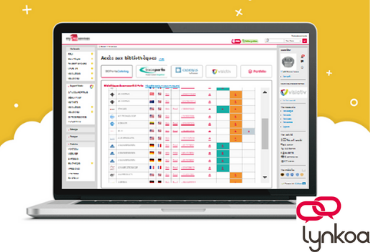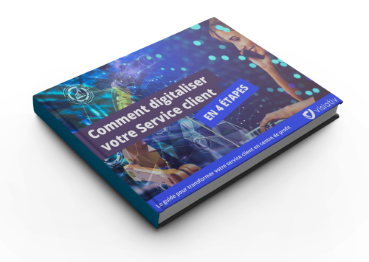L’objectif de cet article est de comparer les différents formats de publication possibles d’un projet « SMG » issu de SOLIDWORKS Composer ou CATIA Composer afin d’adapter le format du fichier généré aux destinataires, et au cas d’emploi de votre projet.
Comparaison de 6 formats de publications d’un projet Composer
1. Enregistrer un package
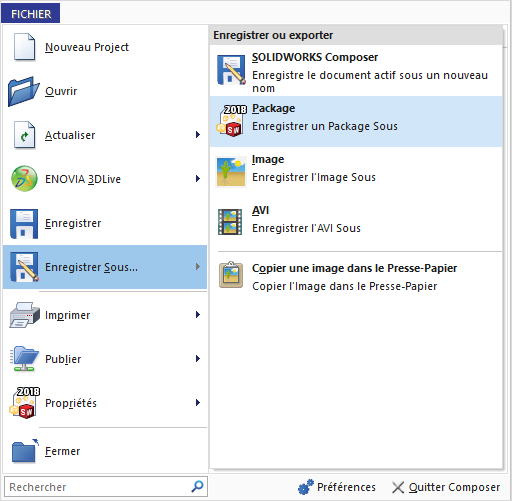
Avantages
- Crée un fichier exécutable (.exe) contenant le projet SMG et le Player Composer
- Ne nécessite aucune installation complémentaire
- Conservation des liens vers les ressources intégrées (fichiers joints au projet)
- Prise en charge du mode animation.
- Permet de diffuser une notice technique 3D interactive
Inconvénients
- Taille de fichier élevée
- Extension « .exe » non prise en charge dans les pièces jointes des mails
- Affichage du Player non personnalisable (volet des vues, volet des indexes, …)
- Nécessite une carte graphique spécifique sur le poste informatique du destinataire

Ce type d’enregistrement n’encapsule pas la licence professionnelle du Composer Player. Les fonctions du Player Pro ne s’activent que si un fichier licence SOLIDWORKS Composer Player Pro est présent sur le poste utilisé pour la consultation du projet.
Bilan
Cette publication est parfaitement adaptée pour mettre à disposition à votre équipe commerciale des supports de communication 3D. En cas d’utilisation des packages à l’atelier pour diffuser des modes opératoires, il est plus efficace d’installer directement le Player Composer sur le poste informatique de l’atelier puis de faire ouvrir le fichier SMG correspondant. Cela évitera de trainer la lourdeur de chaque package mais aussi de personnaliser l’affichage du viewer, par exemple de masquer la palette des vues par défaut.
2. Publier le projet au format HTML
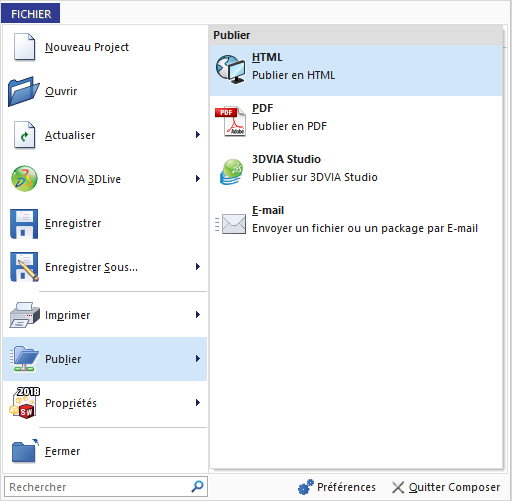
Avantages
- Affichage du projet directement dans un navigateur html
- Interactivité possible entre le modèle 3D et le contenu de la page html à partir d’une programmation html en lien avec l’API du Composer Player
- Affichage de la fenêtre d’aperçu personnalisable (depuis l’API ou les profils des sortie HTML*)
- Prise en charge du mode animation
*Seul le profil « simple » est pris en charge par le Composer Player. Les autres profils (BOM, Full, …) nécessitent une licence SOLIDWORKS Composer Player Pro.
Inconvénients
- Nécessite d’installer le Player Composer sur le poste informatique du destinataire
- Nécessite un navigateur Internet Explorer ou Firefox et un système d’exploitation Windows
- Nécessite une carte graphique spécifique sur le poste informatique du destinataire
Bilan
Cette publication est idéale pour une création d’un portail web interne (intranet) qui centralise toutes les ressources techniques d’un produit.
Exemple du résultat final
Il est possible d’afficher cette publication html dans une page web classique mais cela nécessitera à vos visiteurs web de télécharger et installer le player Composer sur leur poste au préalable.
3. Publier un PDF U3D
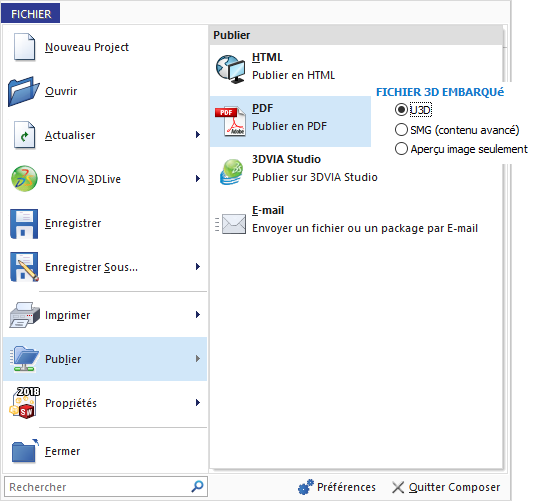
Avantages
- Affichage du projet dans un fichier PDF dans le format 3D natif d’Adobe
- Ne nécessite aucun téléchargement complémentaire (mis à part Adobe Reader)
Inconvénients
- Nécessite Adobe Reader 7.0 au minimum
- Perte des collaborateurs (flèches, étiquettes, bulles, nomenclature, logos …)
- Perte des liens des ressources intégrées (fichiers joints au projet)
- Mode animation non pris en charge
Bilan
Cette publication permet de diffuser simplement une planche de vues 3D sans habillage spécifique (flèche, texte, nomenclature …). Cela permet par exemple de passer rapidement d’un sous-ensemble à un autre depuis un PDF 3D facilement diffusable par mail.
4. Publier un PDF SMG (contenu avancé)
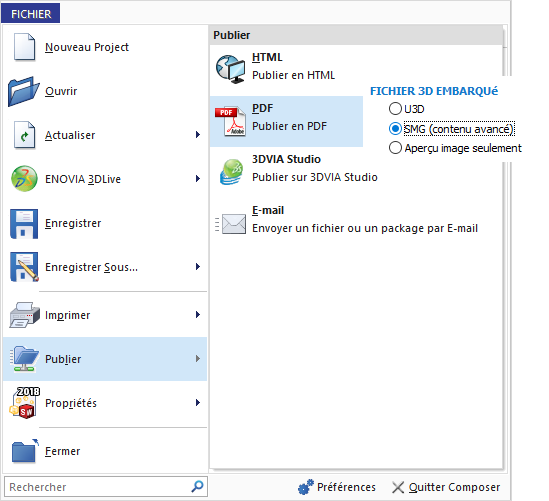
Avantages
- Affichage du projet dans un fichier PDF à travers le plugin Composer (équivalent au Player)
- Aperçu image de la première vue au niveau de la zone réservée au plugin (PDF imprimable)
- Chargement du plugin après avoir cliqué sur l’aperçu (PDF interactif)
- Possibilité d’insérer plusieurs projets différents dans un même PDF
- Prise en charge du mode animation
Inconvénients
- Nécessite l’installation manuelle du plugin pour Adobe Rader sur le poste informatique du destinataire
- Nécessite une carte graphique spécifique sur le poste informatique du destinataire
- Perte des liens des ressources intégrées (fichiers joints au projet)
Bilan
Cette publication est utilisée pour insérer le player composer et son projet SMG directement sur une des pages d’une notice technique. Notice classiquement rédigée sur un logiciel de mise en page.
5. Publier un SMG vers 3DVIA Studio
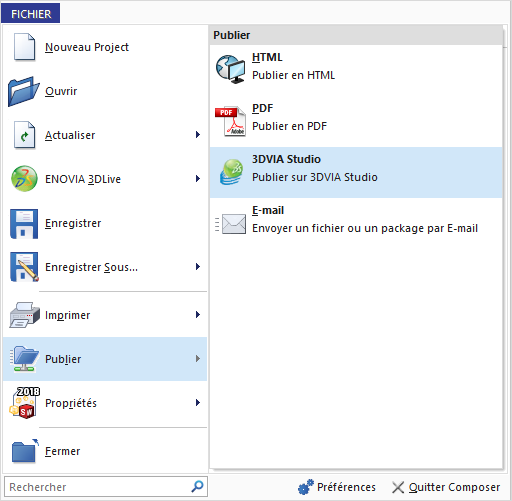
Avantages
- Affichage du projet directement dans une page web
- Prise en charge de tous les navigateurs web (Mozilla, FireFox, Google Chrome, …)
Inconvénients
- Nécessite le téléchargement du plugin 3DVIA Studio (lancement automatique à valider)
- Perte des liens des ressources intégrées (fichiers joints au projet)
- Perte d’une partie des collaborateurs dont les flèches
- Mode animation non pris en charge
Bilan
Cette publication est utilisée pour intégrer votre produit dans un environnement 3D entièrement créé à l’aide du logiciel 3DVIA Studio. Cette solution est adaptée à la création d’expérience 3D immersive.
6. Afficher un SMG dans un document office
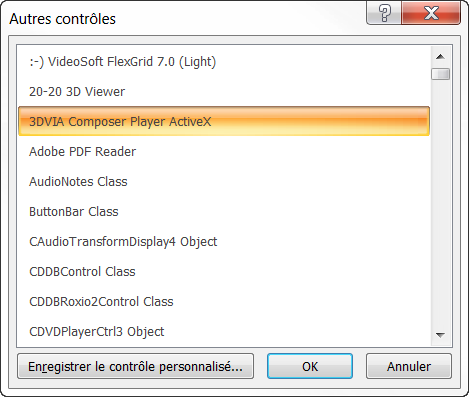
Avantages
- Affichage du projet directement dans un document Word
- Affichage du projet directement dans une présentation Powerpoint
- Prise en charge du mode animation
Inconvénients
- Nécessite le téléchargement du Composer Player
- Fichier SMG non encapsulé dans le fichier Word ou Powerpoint
- Nécessite une carte graphique spécifique sur le poste informatique du destinataire
Bilan
Cette affichage direct d’un projet Composer dans une diapositive d’un document Powerpoint rend votre présentation encore plus dynamique. Au sein d’un document Word, cet affichage direct permet à un opérateur de disposer de l’instruction technique (player composer) et sur une autre zone de la page la « Chek list » à compléter au fur et à mesure du montage.
- 6 raccourcis incontournables de SOLIDWORKS Composer
- SOLIDWORKS Composer : 10 erreurs à ne pas commettre
- SOLIDWORKS Composer : 10 fonctionnalités incontournables
- Jalon CATIA Composer : comment capturer rapidement des images HD ou vectorielles dans une vidéo
en savoir + sur solidworks composer en savoir + sur catia composer
Auteur de l’article
- Auteur Romain Brassoud, Ingénieur Avant-vente, BU SERVICES, VISIATIV
- Date 21.12.2017
- Produit SOLIDWORKS Composer CATIA Composer
S’ABONNER À NOTRE NEWSLETTER
Abonnez-vous à la newsletter Visiativ Solutions et recevez chaque début de semaine les dernières actus CAO rédigées par nos experts (formateurs, avant-ventes, techniciens support, consultants,…) : Trucs et astuces, Tutoriels, Evaluations, Top listes, Nouveautés produits, Témoignages…
Pour vous abonner, merci de remplir le formulaire ci-dessous : (si le formulaire ne s’affiche pas, pensez à désactiver Adblock sur cette page)